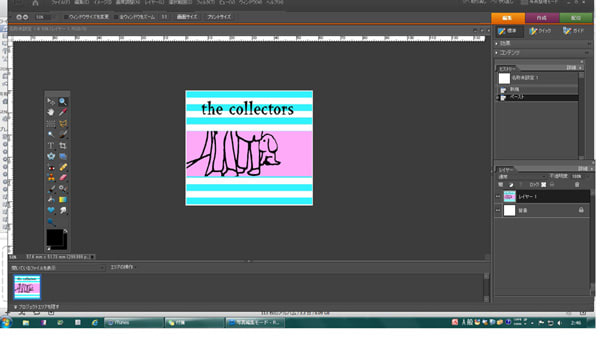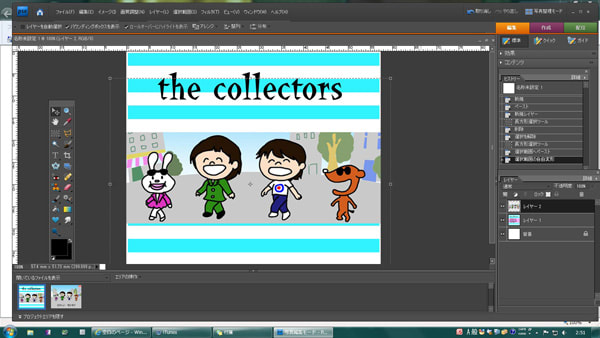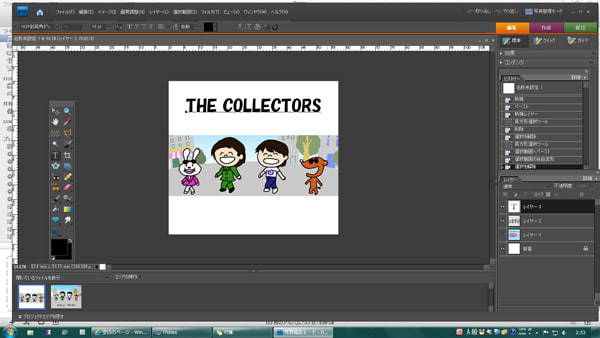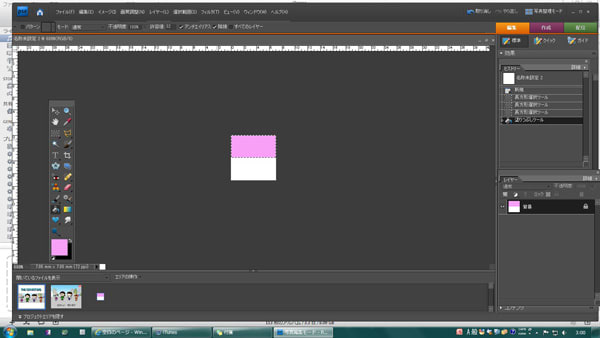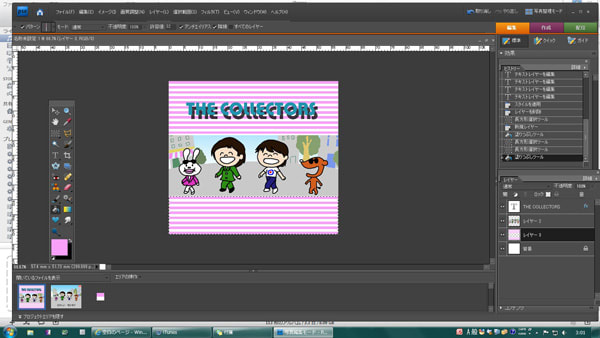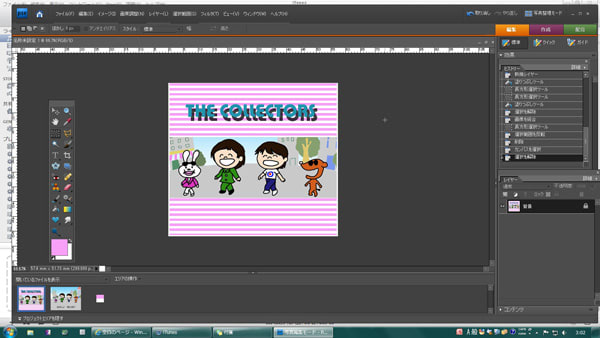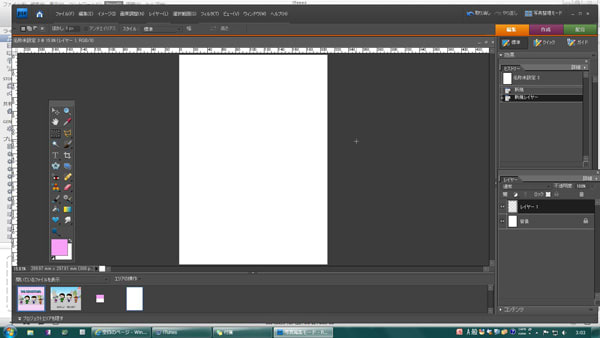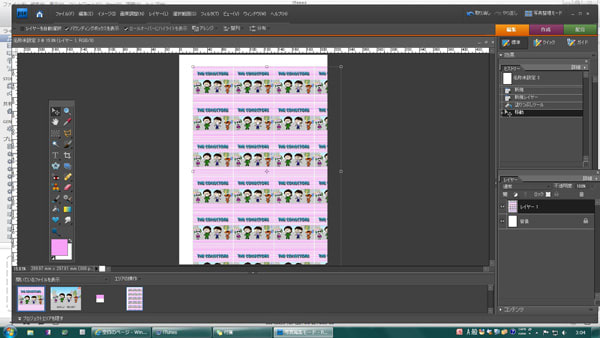もうすぐ野音ですね! 台風は通過したものの雨が心配です。前回20周年の時にかなり降ったので今回も気になりますが晴れますように。いまのところ降水確率30%となっているけどまだ侮れない。
そんなわけで久しぶりにガムを作って持っていこうと思います。インクジェットプリンタが壊れたのでずっと作ってなかったのですが、最近はプリンタ安いですね。複合機で6980円とかとんでもないことに。その代わりにインクが高いんだけどねー。ほかの方はどう作っているのかわかりませんが私はフォトショップエレメンツを使っています。
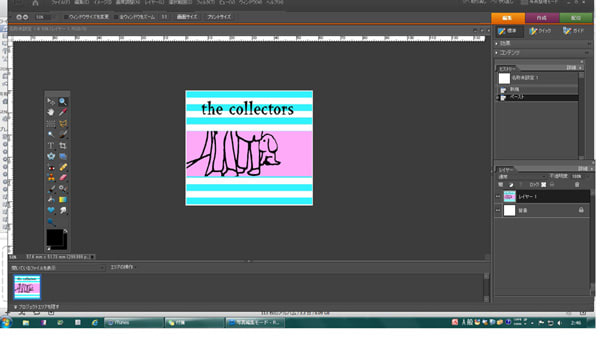
パッケージのサイズのファイルを用意。私は以前作った画像を流用しますが縦5.2センチ横5.7センチってところでした。ファイルは300dpiくらいで。
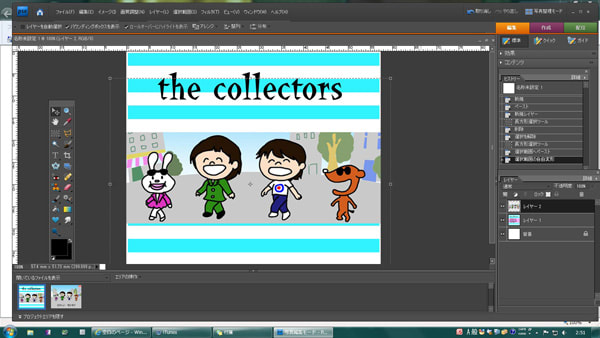
ガムのおもて面にする別画像を準備。ここでは以前描いた絵を使います。画像を選択→コピーして、新規レイヤーを作成しおもて面となる真ん中部分を選択範囲で囲って選択範囲内に貼り付け。
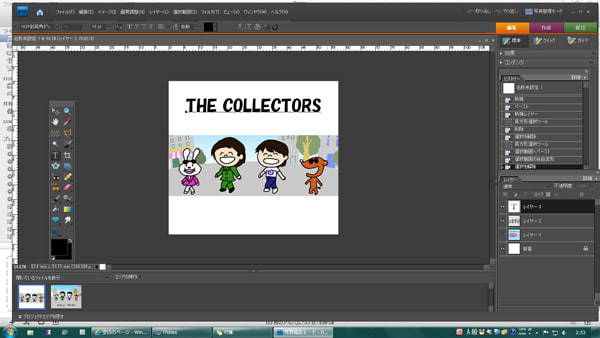
もともとの画像は見づらいのでレイヤーを不可視にします。捨てちゃってもいいです。上部分にコレクターズのロゴを作成。

色を変えたり影つけてみたり。
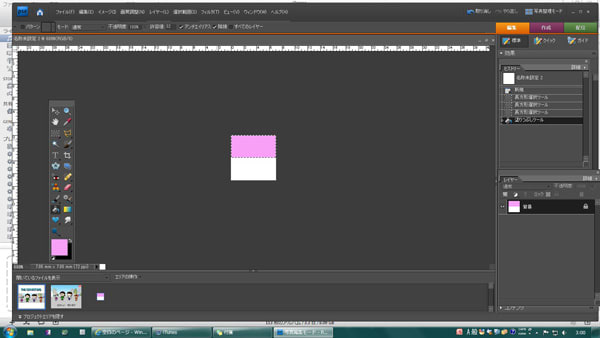
背景に入れる模様を作ります。ピンクのストライプにすることに。20×20ピクセルの新規ファイルを作成し、選択範囲で半分を覆ったらピンクで塗りつぶします。これをすべて選択→選択範囲からパターンを定義でパターンファイルにします。その後上のロゴのスペースをパターンで塗りつぶしにすると
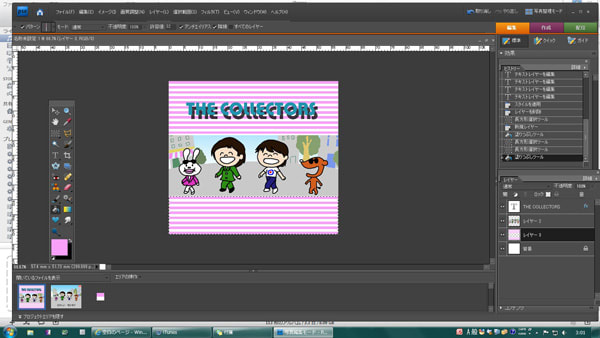
こんな感じに。下の部分も塗りつぶします。
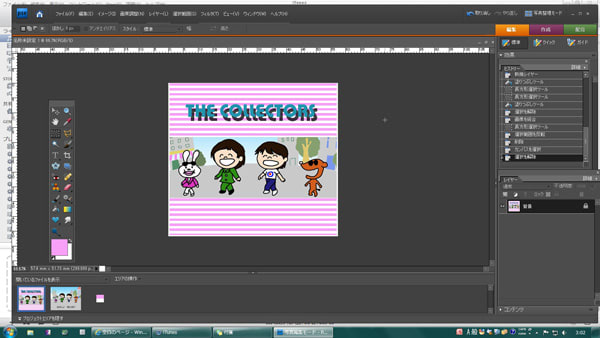
これで画像は完成ですが、このままプリントすると画像の境界線が分からなくなるのでカットしにくくなります。ほんの少し周囲を残して選択範囲で囲い、選択範囲→選択範囲を反転→デリートで周囲をちょっとだけカットします。
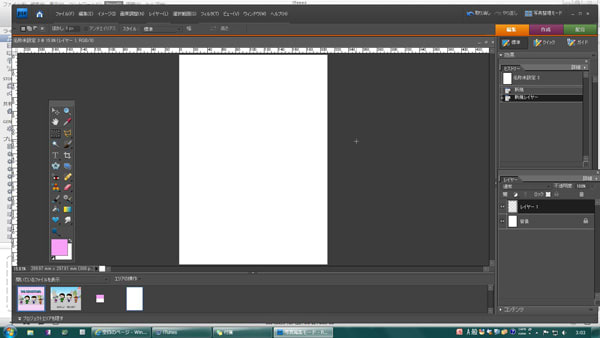
印刷用のファイルを作成。A4縦の白紙ファイルを300dpiで作ります。さっきできた画像を統合し、すべて選択→選択範囲からパターンを定義でパターンファイルにします。そのパターンを新規レイヤーを作ったうえで白紙ファイルに塗りつぶし。

こうなります。でもこのまま印刷すると端の画像が印刷時に切れてしまうので
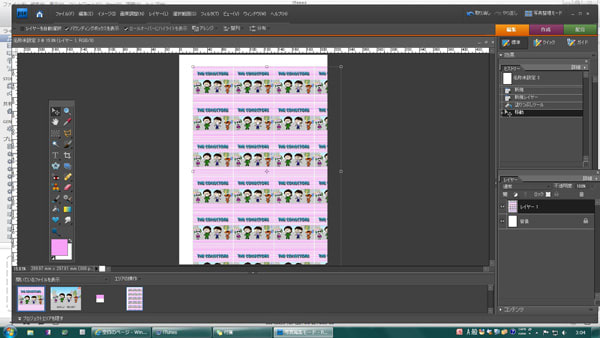
レイヤーをちょっとずらすと無駄がないです。

おなじみリグレイガムのお徳用。お徳用なのにパッケージは白いわ実は割高だわ最悪です。

印刷したさっきのファイル。紙は普通のコピー用紙がいいです。インクジェット用のいい紙だと固くて折りにくいです。

一枚カットした状態がこれ。

端をのりでぬって巻けば完成です。
分かりにくくてすみません。今まで作ったガム画像はこちら。
1 2 3 4